Cara Membuat Foto 4x6 di Photoshop
Membuat foto 4x6 di Photoshop akan menjadi pembahasan utama kita di tutorial ini. Selain digunakan untuk mengedit foto, kita juga bisa mengatur ukuran foto menjadi 4x6 di aplikasi Adobe Photoshop. Sudah sering kita lihat usaha percetakan yang memakai aplikasi ini untuk mencetak pas foto 2x3, 3x4, 4x6 dan ukuran lainnya.
Mengubah latar belakang foto menjadi merah dan biru juga dapat dilakukan maka tidak heran jika Photoshop sering digunakan dalam mengedit foto. Meskipun sudah lama ada, ternyata masih banyak orang yang belum tahu bagaimana menggunakan Software Photoshop terutama dalam membuat foto dengan ukuran 4x6.
Dalam mengatur ukuran foto, kita diharuskan memilih satuan ukuran yang mau dipakai misalnya CM, MM, Inchi dan Piksel. Satuan ukuran yang disebutkan tersebut dapat Anda gunakan di Photoshop. Selain itu kita juga harus menentukan dimensi dari panjang dan lebar pada foto yang nanti di atur ukurannya.
Fungsi ukuran foto 4x6 dipakai pada saat ingin melamar pekerjaan dan mendaftar pendidikan tertentu yang sedang dijalani. Nah, jika Anda diharuskan mencetak foto 4x6 namun tidak memiliki biaya untuk ke percetakan. Maka sebaiknya Anda buat sendiri di Photoshop, Adapun tutorialnya bisa dipelajari pada artikel yang Anda baca ini.
Cara Membuat Foto 4x6 di Photoshop
Perlu Anda tahu ukuran foto 4x6 yaitu 3,81x5,59 cm. Jika memakai ukuran Inchi yaitu 1,5x2,2 dan untuk satuan piksel 472x709. Jika sudah mengetahui ukurannya silahkan siapkan foto yang mau di atur ukurannya.
Untuk versi Photohsop yang dipakai bisa menyesuaikan misanya CS4, CS6 atau bahkan CC 2017 dan lainnya juga bisa. Jika sudah menyiapkan Software dan foto maka silahkan simak langkah-langkah di bawah ini.
- Pertama buka aplikasi Photoshop. Lalu pilih menu File > Open untuk memasukkan foto yang mau dirubah ukuran menjadi 4x6.
- Untuk mengubah ukuran foto, Anda bisa memakai dua cara yaitu cara pertama pilih menu Image > Image Size.
- Nanti muncul jendela Image Size. Pada kolom Width isikan 3,81 cm dan kolom Height 5,59 cm. Jangan lupa rubah satuan ukuran yang mau dipakai sebagai contoh disini menggunakan Centimeter. Untuk kolom Resolution isikan 400 atau 600 agar foto tidak terlihat pecah dan mengecil.
- Cara kedua klik foto dan pilih Crop Tool yang ada pada pilihan Toolbars di sebelah kiri. Nanti pada bagian atas terdapat dua kolom isikan sesuai ukuran 4x6 yang sudah ada di atas.
- Selanjutnya atur agar foto di crop sesuai dengan posisi yang diinginkan. Jika ukuran sudah sesuai maka klik tombol OK untuk melihat hasilnya.
- Selesai.
Baca juga: Cara Membuat Sertifikat di Photoshop
Menyimpan Foto 4x6 di Photoshop
Setelah selesai mengatur ukuran foto, kini saatnya menyimpan foto tersebut ke perangkat yang Anda pakai. Caranya cukup mudah yaitu masuk di menu File > Save As. Lalu ubah Save As Type jadi JPEG. Cara kedu klik menu File > Export > Export As, lalu klil tombol OK untuk memulai proses menyimpan foto.
Baca juga: Cara Membuat Foto 3x4 di Photoshop
Akhir Kata
Demikian tutorial mengenai cara membuat foto 4x6 di Photoshop. Semoga bisa dimengerti dengan mudah. Jika Ada yang mau ditanyakan jangan lupa meninggalkan komentar supaya bisa kami jawab. Untuk ukuran pas foto lainnya bisa Anda buat dengan mengikuti tutorial di atas, Anda hanya perlu tahu ukuran foto yang mau dipakai. Sekian dan terima kasih.


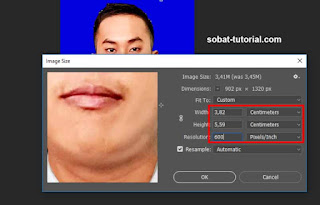
Post a Comment for "Cara Membuat Foto 4x6 di Photoshop"